Intelligente Energiezähler sind in Deutschland unterschiedlich weit verbreitet. Primär zielen die sog. Smart Meter auf die Optimierung des Energieverbrauchs in Haushalten ab. Im Smart Home gibt es in diesem Zusammenhang zahlreiche Einsatzszenarien, die auch in deinem intelligenten Zuhause zahlreiche Potentiale besitzen!
In diesem Howto zeigen wir dir, wie du mit FHEM, EnOcean-Funk-Stromzählern von Eltako und Loxone das Monitoring des Stromverbrauchs in dein Smart Home einbindest.
Vorab: Hier der Loxone Onlineshop meines Vertrauens, sofern ihr „akuten“ Bedarf habt: smarthirsch.de (Affiliate-Link)
Smart Metering und Intelligente Stromzähler
Sogenannte Smart Meter werden auch in Deutschland zunehmend häufiger durch Energieversorgerunternehmen in Privathaushalten verbaut. Sie sind eine Folge des Wandels im Energiesektor. Smart Meter sind digitale Messpunkte für den Energieverbrauch in Haushalten und zugleich Steuerungselemente im lokalen Verteilnetz. Dabei bestehen „echte“ Smart-Metering-Systeme aus den drei Subsystemen „Mess- und Zählersystem“, „Kommunikationssystem“ und „Datenverarbeitungssystem“. Durch eine bidirektionale Kommunikation können Energieverbrauchswerte zwischen Verbraucher und Energieversorger ausgetauscht werden. So werden z. B. variable Stromtarife (Dynamic Pricing) und andere lastglättende Maßnahmen erreicht.
Von diesem Verwendungszweck abgeleitet, können auch mit dem Smart Home vernetzte Stromzähler als Smart Meter bezeichnet werden, deren erfasste Verbrauchswerte ein super interessanter Trigger für zahlreiche Smart-Home-Szenarien sein können.
Funk-Wechselstromzähler von Eltako
Das Thema Smart Metering verfolgt mich schon eine ganze Weile und ich betreibe die hier präsentierte Lösung nun auch schon weit über ein Jahr. Zuvor hatte ich Ewigkeiten nach verlässlicher und guter Hardware auf Funk-Basis in meinem Nachrüst-Smart-Home gesucht, weil das Auslesen des Stromverbrauchs und somit der Einstieg in das Thema Energiemanagement ein zentrales Thema im Smart Home darstellt.
Nach langer Recherche bin ich bei Eltako fündig geworden, die mit den Funk-Wechselstromzählern FWZ12-16A (Affiliate-Link) und FWZ12-65A (Affiliate-Link) zwei Smart-Meter-Modelle für Außenleiter mit max. 16A oder 65A anbieten, deren Messwerte mittels EnOcean-Funk-Technologie in den Smart-Home-Server FHEM eingebunden werden können.
Der Empfang der Signale erfolgt mit dem BSC Enocean Gateway „USB 300“ (Affiliate-Link), wie im Blogpost Batterielose Funk-Hausautomation mit EnOcean und FHEM beschrieben. Alternativ gibt es auch ein EnOcean-Funk-Modul (Affiliate-Link) für den Raspberry Pi (Affiliate-Link), der von zahlreichen Anwendern als FHEM-Server verwendet wird.
Andere Möglichkeiten, den Stromverbrauch in das Smart Home einzubinden, konnten mich einfach nicht vollkommen überzeugen. Ein optisches Auslesen der Drehscheibe eines Ferraris-Zählers halte ich einerseits für anfällig und andererseits besitze ich keinen Ferraris-Zähler, noch dazu keinen, der für mich zugänglich verbaut ist. Mittlerweile gibt es auch die Möglichkeit, bei modernen, digitalen Energiezählern der Stadtwerke über einen Bus oder die Infrarot-Schnittstelle den Energieverbrauch zu erfassen und über umständliche Wege in FHEM zu transportieren. Doch auch bei diesen Lösungen ist keine Einzelraumüberwachung realisierbar, was für mich einfach eine zentrale Anforderung dargestellt hat. Bei den Eltako FWZ12-16A bin ich dann endlich fündig geworden und seit über einem Jahr super zufrieden damit!
Einbau durch den zertifizierten Fachmann
Der Einbau der Funk-Wechselstromzähler, die auf der Hutschiene montiert werden, ist für den Fachmann ein leichtes Spiel. Die Geräte sind 1TE (Teilungseinheit) breit und finden in den meisten Sicherungs- und/oder Verteilerkästen gut Platz.
An dieser Stelle noch einmal der ausdrückliche Hinweis darauf, dass Einbau und Inbetriebnahme der Funk-Wechselstromzähler ausschließlich durch zertifiziertes Fachpersonal erfolgen darf!
In meinem Verteilerkasten hat der Elektroinstallateur meines Vertrauens sechs Eltako FWZ12-16A (Affiliate-Link) verbaut, womit ich in meiner 3-Zimmer-Wohnung alle Räume (einzeln abgesichert) überwachen kann.
- Schlafzimmer
- Arbeitszimmer
- Wohnzimmer
- Küche
- Flur
- Keller
Meinen Herd in der Küche konnte ich Smart-Meter-technisch bisher noch nicht in Betrieb nehmen. Hierfür ist ein Drehstromzähler nötig, wofür ich noch keine ideale Lösung finden konnte.
Der FWZ12-16A hat einen Standby-Verbrauch von 0,5W. Gemessen wird beim Eltako die Wirkenergie (siehe hier für eine nette Erklärung zum Begriff der Wirkleistung: http://ww3.cad.de/foren/ubb/uploads/robroy55/scheinleistung.jpg). Außerdem kennzeichnet sich der Eltako-Funk-Wechselstromzähler durch die Genauigkeitsklasse B, die mit einer max. Abweichung der Messung von 1% angegeben, aber nicht für die monetäre Abmessung zugelassen ist.
Funk-Stromzähler in FHEM integrieren
Nach dem Einbau durch den Fachmann und durch das Zuschalten der Versorgungsspannung wird automatisch ein Lern-Telegramm gesendet, damit entsprechende Empfangsgeräte eine Kopplung mit den Stromzählern vornehmen können.
In FHEM können die EnOcean-Signale der Zähler mit dem USB 300 empfangen werden (siehe Blogpost Batterielose Funk-Hausautomation mit EnOcean und FHEM).
Das gesendete Lern-Telegramm wird über den FHEM-Befehl
set USB300 teach 60
verarbeitet. Schritt für Schritt werden alle Funkzähler in FHEM als Geräte der Kategorie „4BS“ angelegt. Nach einem rename der kryptischen Namen mittels dem Befehl
rename EnO_sensor_FWZ1216A Az.Stromverbrauch
werden die Systemnamen der Devices in FHEM in lesbare Namen überführt.
Das EnOcean-Modul von FHEM hat mit der direkten Visualisierung der Stromverbrauchswerte von Eltako FWZ12-16A auf Anhieb so seine Schwierigkeiten, weshalb im Webinterface hinter allen Zählern die 0 zu sehen ist. Dank einem super Hinweis von Leon Gaultier anbei die Lösung:
Das Attribut „subtype“ muss auf „autoMeterReading.01“ und das Attribut „manufID“ auf „00D“ umgestellt werden.
attr Wz.Stromverbrauch subtype autoMeterReading.01 attr Wz.Stromverbrauch manufID 00D
Um zunächst in FHEM eine übersichtliche Darstellung der aktuellen Verbräuche zu erhalten, habe ich noch ein paar Attribute zu jedem Stromzähler hinzugefügt. Der FHEM-Code für einen Zähler sieht dann wie folgt aus:
######################################################
### Eltako FWZ12-65A - Strommessung Wohnzimmer
#####################################################
define Wz.Stromverbrauch EnOcean 0187D9B1
attr Wz.Stromverbrauch IODev USB300
attr Wz.Stromverbrauch manufID 00D
attr Wz.Stromverbrauch room EnOcean
attr Wz.Stromverbrauch subType autoMeterReading.01
attr Wz.Stromverbrauch group Energie
attr Wz.Stromverbrauch icon measure_battery_75
attr Wz.Stromverbrauch manufID 00D
attr Wz.Stromverbrauch stateFormat {sprintf "%.0f W", ReadingsVal($name, "state", 0)}
Das Ergebnis sieht dann übersichtlicher aus als vorher.
Die Eltako Funk-Wechselstromzähler senden alle 20 Sekunden ein Telegramm, wenn sich die Leistung um mindestens 10 Prozent geändert hat. Zusätzlich wird ein Gesamt-Telegramm alle 10 Minuten versendet.
Wer sein Energiemanagement mit FHEM realisieren möchte, kann ab hier die STATE-Werte der angelegten Dummies nutzen und mit der altbekannten FHEM-Logik in „DOIF“-, „notify“- oder „at“-Funktionen seine eigenen Szenarien realisieren.
Bortey und ich setzen seit geraumer Zeit ja schon auf die Smart-Home-Lösung Loxone als zentralen Automatisierungs- und Visualisierungs-Server. Vor diesem Hintergrund geht es ab hier in diesem Howto hinüber in den Loxone Miniserver, wo die verschiedenen Regeln und die Visualisierung für den Stromverbrauch angelegt werden sollen.
Für alle FHEM-only-Leser gibt es ab hier natürlich die Möglichkeit, wie gewohnt z.B. Push-Nachrichten mit dem Tagesstromverbrauch auch aus FHEM heraus zu versenden. Die Logik ist grundsätzlich im Blogpost Howto: Mit FHEM Push-Nachrichten aufs iPhone schicken (Update) beschrieben.
Ferner ist es auch in FHEM möglich, zu den angelegten Dummies Log-Dateien zu erzeugen und deren Inhalt dann zu visualisieren.
Ebenfalls können mit „readingsgroup“ übersichtliche Info-Blöcke gestaltet werden.
An dieser Stelle werde ich allerdings nicht näher auf diese Funktionen von FHEM eingehen und zeige im Folgenden die Konfiguration von Stromverbrauch-relevanten Szenarien in Loxone.
Funk-Stromzähler über FHEM in Loxone einbinden
FHEM als „Hardwaresammler“ für die Anbindung an den Smart-Home-Server Loxone zu nutzen, haben wir bereits im Blogpost 5 Gründe zur Erweiterung deines FHEM-Servers mit Loxone + Howto beschrieben.
Dabei wird auf Grund der Systemunabhängigkeit FHEM als Sammler für alle Smart-Home-Hardware-Systeme genutzt, deren Statusinformationen im Nachgang via UDP an Loxone übermittelt werden.
Entsprechend dem Vorgehen im verlinkten Blogpost wird dazu zunächst folgender Code in der FHEM-Kommandozeile am oberen Bildrand des FHEM-Webinterfaces abgesetzt, der somit in der fhem.cfg landet.
define EnergyToLoxone notify .*:power.* {EnergyToLoxone("$NAME")}
In der Datei „99_myUtils.pm“ (Edit files -> 99_myUtils.pm) wird dann folgender Code hinzugefügt (wo und wie, bitte im verlinkten Blogpost nachlesen):
#EnergyToLoxone
sub EnergyToLoxone($)
{
my ($device) = @_;
my $energy=ReadingsVal("$device","power","-1");
UDP_Msg("192.168.178.76" , "7000" , "$device: $energy");
}
Durch diese Anbindung liefert FHEM bei einer Statusänderung der Eltako-Stromzähler den Wert im Reading „power“, also den aktuellen Stromverbrauch in W(att) direkt an Loxone.
Entsprechend des im verlinkten Blogpost erklärten Vorgehens zur Einbindung von FHEM-Devices in Loxone wird hier zunächst ein neuer „Virtueller UDP Eingang Befehl“ angelegt und über die Befehlserkennung mit Angabe des Device-Namens aus FHEM + „: \v“ versehen.
Der virtuelle Eingang kann jetzt in der Loxone Konfiguration dazu verwendet werden, zunächst einmal eine Visualisierung der einzelnen Stromverbräuche vorzunehmen.
Hierfür gibt es in Loxone den Baustein „Verbrauchszähler“. Wie passend!
Dieser verfügt über zahlreiche Eingänge, wobei der passende Eingang hier mit „P“ gekennzeichnet ist. Hier erwartet Loxone nämlich die aktuelle Leistung eines Stromzählers in kW. Unser Eltako-Sensor liefert allerdings in Watt, deshalb wird der Baustein „Formel“ davorgeschoben, um aus Watt Kilowatt zu berechnen. Dies funktioniert über die mathematisch höchst anspruchsvolle Formel:
(I1)/1000
In den Eigenschaften aktiviere ich noch den Haken bei „Statistik“, damit der Stromverbrauch kontinuierlich erfasst wird.
Fertig eingerichtet, kann jetzt in der Visualisierung komfortabel auf den Status zum Stromverbrauch im entsprechenden Raum zugegriffen werden. In der Übersicht (im Raum) sind zunächst der aktuelle und der gesamt erfasste Verbrauch zu sehen.
In der Detailansicht kann dann tagesbasiert der Raumverbrauch in der Historie analysiert werden.
Im oberen Bildrand der Visualisierung kann zusätzlich in die Ansicht „Leistung“ umgeschaltet werden, um den zeitlichen Verlaufsgraphen des Stromverbrauchs zu analysieren.
Gesamtstromverbrauch visualisieren und tracken
Nach der Einbindung einzelner Eltako-Stromzähler war es mir trotzdem wichtig, auch eine Gesamtübersicht des Stromverbrauchs und dessen Entwicklung im Smart Home zu haben. Dazu füge ich alle Stromverbräuche über mehrere „Addierer“-Bausteine zusammen und verbinde diese nach der gleichen Logik wie oben erneut mit einem Verbrauchszähler-Baustein. Diesen lege ich im Raum „Zentral“ ab.
Die Konfiguration sieht bei mir noch etwas erweitert aus, da ich neben den Eltako-Geräten testhalber noch ein altes EM-Strommessgerät im Einsatz habe, das die Werte direkt in kW und nicht in W liefert und deshalb erst nach der Umrechnung (mit dem Formel-Baustein) angedockt wird.
Am Ausgang „AQ5“ habe ich gleich noch einen Merker hinzugefügt, den wir für das anschließende Szenario noch brauchen werden. In diesem Ausgang stellt Loxone nämlich wochenweise den Stromverbrauch der vergangenen Woche bereit.
Smarte Strom-Szenarien entwickeln
Strom kostet Geld und daher wollte ich zunächst eine Kostenübersicht je Raum und Gesamt für das Smart Home haben. Mein Stromtarif setzt sich aus einer Jahrespauschale und einem Preis je verbrauchter kWh zusammen.
Ich habe mich dazu entschlossen, die Jahrespauschale (89,61€) einerseits auf die Monate zu verteilen und andererseits zusätzlich auf die Räume, die ich erfasse (sechs Zähler = bei mir alle Stromkreise). So „verbraucht“ jeder Raum im Monat schon einmal 1,24€ (89,61/12/6) und pro Tag 0,04€ (1,24/30). Diese Rechnung hinkt zwar ein bisschen, weil damit bereits am Monatsersten die 1,24€ für den Gesamtmonat stehen, aber ich möchte das so haben, damit ich eine sinnvolle Einschätzung bekomme, welche Kosten tatsächlich angefallen sind.
Zu diesen Basis-Kosten möchte ich dann natürlich noch die tatsächlich verbrauchten Werte je Raum hinzuaddieren. Konkret möchte ich in der App bzw. der Visualisierung also Informationen je Raum und Gesamt für das Smart Home über
- Verbrauch/Kosten heute
- Verbrauch/Kosten gestern
- Verbrauch/Kosten seit Monatsbeginn
- Verbrauch/Kosten letzter Monat
Der Verbrauchszähler-Baustein liefert bereits viele wichtige Informationen, die wir nicht erst selbst berechnen müssen. Die für mich relevanten Infos konnte ich an den Ausgängen AQ1, AQ2, AQ6 und AQ7 entnehmen (Verbrauch heute, gestern, aktueller Monat, letzter Monat).
Der Verbrauch der gewünschten Zeitintervalle kann also direkt am Baustein abgegriffen werden und mit einem „Status“-Baustein in der Visualisierung angezeigt werden. Dafür wird der entsprechende Ausgang (z.B. AQ1) mit dem ersten Eingang (AI1) des Status-Bausteins verbunden.
Zusätzlich sollen jedoch auch die Kosten berechnet und im selben „Status“-Baustein angezeigt werden. Dazu wird noch einmal der entsprechende Ausgang (z.B. wieder AQ1) mit einem „Formel“-Baustein verbunden, der aus dem Verbrauchswert die Kosten berechnet und anschießend per Verbindung an den zweiten Eingang des „Status“-Bausteins diese Informationen weitergibt.
Die Formel zur Kostenberechnung für Verbrauch/Kosten heute/gestern lautet in meinem Fall 0,04 + ((I1)*0,2769). Die Formel für Verbrauch/Kosten seit Monatsbeginn/letzter Monat lautet bei mir 1,24 + ((I1)*0,2769). Das Ganze kann man auch noch sauberer lösen, indem man die 1,24€ bzw. 0,04€ über eine Konstante an den Formel-Baustein anhängt, damit dieser Wert schnell und zentral geändert werden kann, wenn sich am Stromtarif etwas ändert.
In jedem Status-Baustein lautet die Konfiguration (Doppelklick auf den Baustein) dann wie im nachfolgenden Screenshot zu erkennen ist.
Die Bedingungen bleiben leer, wohingegen der Eintrag Statustext den folgenden Inhalt erhält: <v1.2> kWh, <v2.2> €
Mit Copy und Paste klickt man sich hier für alle Räume nach der gleichen Logik schnell eine funktionierende Berechnung zusammen. In der Visualisierung sieht das Ganze dann so aus.
Eine Übersicht, die genau meinen Vorstellungen von Kostenüberwachung des Stromverbrauchs entspricht und mir dabei hilft, kontinuierlich den Verbrauch im Auge zu behalten.
Info zum Stromverbrauch per Loxone-Push
Seit geraumer Zeit können über Loxone auch Push-Mitteilungen versendet werden. Diese Funktion möchte ich gerne nutzen und mich einmal pro Woche (Montag morgen um 09 Uhr) über den Verbrauch und die Kosten der vergangenen Woche informieren zu lassen. Ich werde mich dabei zunächst mit einem sehr einfachen Szenario „zufrieden geben“, bei dem keine Vergleichswerte herangezogen werden, sondern zunächst nur die Transparenz über den Gesamt-Verbrauch erhöht werden soll.
Werte der vergangenen Woche finden sich am Ausgang „AQ5“ des Verbrauchszähler-Bausteins, den ich weiter oben im Szenario schon mit einem Merker versehen hatte. Zusätzlich berechne ich nun hier mit Hilfe des Formel-Bausteins zusätzlich die Kosten. Die Logik ist analog dem oben beschriebenen Vorgehen realisiert. Die Kosten speichere ich ebenfalls in einem Merker.
Nun muss eine Konfiguration definiert werden, damit die Push-Mitteilung wöchentlich montags um 09 Uhr erscheint. Dies löse ich, indem ich zwei „Gleich“-Bausteine verwende. Am ersten der beiden wird der aktuelle Wochentag, den Loxone über das „Wochentag“-Element zur Verfügung stellt, mit einer Konstanten verglichen. Die Konstante habe ich auf „0“ gestellt, was den Montag repräsentiert (1=Dienstag, 2=Mittwoch, …). Am zweiten „Gleich“-Baustein vergleiche ich mit der selben Logik die aktuelle Stunde mit dem Wert 9 (für 9 Uhr). Beide Bausteine verbinde ich über den „UND“-Baustein, damit beide Bedingungen (Tag=0/Montag UND Stunde=9) zutreffen müssen. Da diese Kombination jetzt für eine Stunde einen Impuls liefern würde (bis es 10 Uhr ist), hänge ich an den Ausgang des UND-Bausteins den „Monoflop“-Baustein, der auf einen Sekunden-Trigger verkürzt.
Jetzt wird es spannend: Es folgt ein „Status“-Baustein, der am Eingang AI1 mit dem Monoflop verbunden wird. Am Eingang AI2 wird der Stromverbrauch-Merker, an AI3 der Kosten-Merker angehängt. Am Textausgang des Status-Bausteins (TQ) hängt dann die tatsächliche Push-Komponente, nämlich ein Benachrichtigungselement (im Peripherie-Baum zu finden unter: Miniserver -> Mitteilungen).
Innerhalb des Status-Bausteins wird dann definiert, was geschehen soll, wenn der Monoflop Montags um 09 Uhr antriggert. Die Konfiguration ist im nachfolgenden Screenshot zu sehen.
Wie zu erkennen ist, wird mittels der Bedingung „AI1 == 1“ (dann, wenn der Monoflop den Trigger liefert) festgelegt, dass ein gewisser Statustext ausgegeben wird, der die Werte <v2> und <v3>, also den Verbrauch und die Kosten der letzten Woche liefert:
Stromverbrauch letzte Woche: <v2.2>kWh , Kosten: <v3.2> €
Dieser Statustext wird dann in der Pushmitteilung an das Endgerät ausgegeben. In der App sieht das Ganze wie folgt aus:
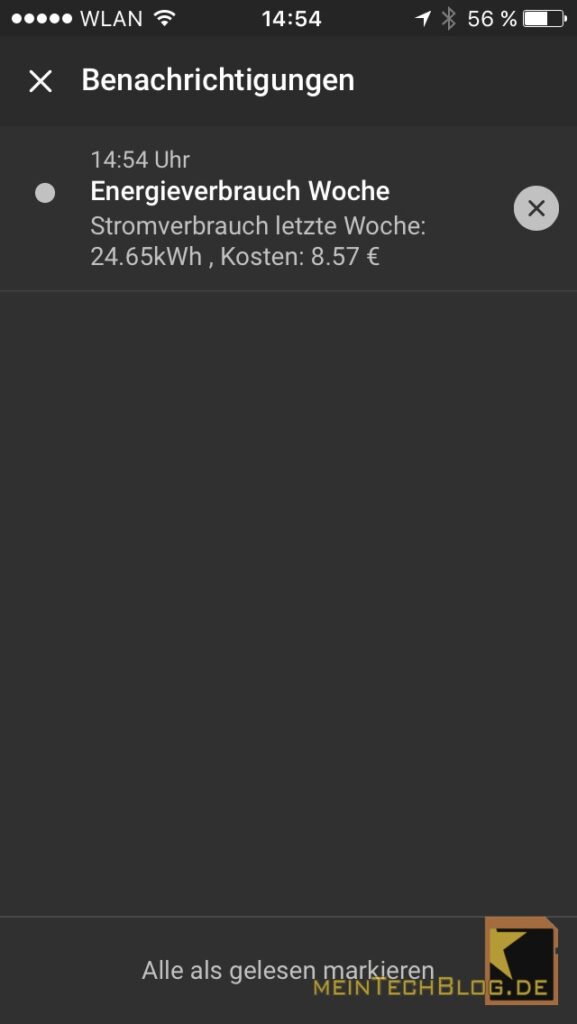
Im Lockscreen sieht es hingegen so aus:
Ich bin gespannt, wie der Push-Effekt meinen Verbrauch die nächsten Wochen beeinflussen wird. Die Push-Funktion von Loxone funktioniert übrigens hervorragend und ich möchte sie jetzt schon nicht mehr missen. Vielleicht werde ich zur Konfiguration noch einmal einen detaillierteren, separaten Artikel anfertigen.
Aus meinem täglichen Leben
Mein Stromverbrauch und damit auch die Kosten sind die letzten Jahre kontinuierlich gestiegen. Mein Stromanbieter (infra fürth gmbh) stellt mir diese Informationen mittlerweile sogar online in einem Portal zur Verfügung, was ich persönlich für ein geniales Feature halte.
Zeit genug, zu handeln. Das kontinuierliche Tracken und Analysieren der Stromkosten ist durch die beiden skizzierten Szenarien jetzt viel leichter als vorher. Ehrlich gesagt nutze ich die technische Lösung schon seit über einem Jahr und kann daher bestätigen, dass die Technik astrein funktioniert. Die tatsächliche Einrichtung des Kosten-Monitorings habe ich allerdings erst jetzt umgesetzt und hoffe stark, dass sich die Nutzung in einem Rückgang meines Verbrauchs äußern wird. Ich bau vor allem auf die Push-Mitteilungen, die jede Woche auf’s Neue sensibilisieren sollen. Ich bin gespannt und werde hier wieder von den Einsparungen berichten.
Von der technischen Lösung bin ich absolut begeistert, weil ich mit den Eltako Funk-Wechselstromzählern FWZ12-16A (Affiliate-Link) und FWZ12-65A (Affiliate-Link) endlich eine sauber funktionierende „Smart-Metering“-Lösung habe, bei der ich auf Raumebene alle relevanten Informationen erhalte.






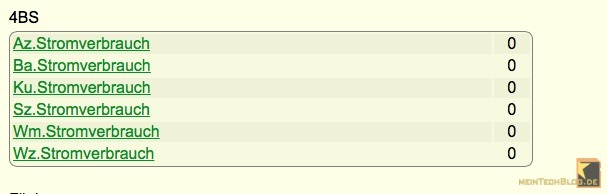
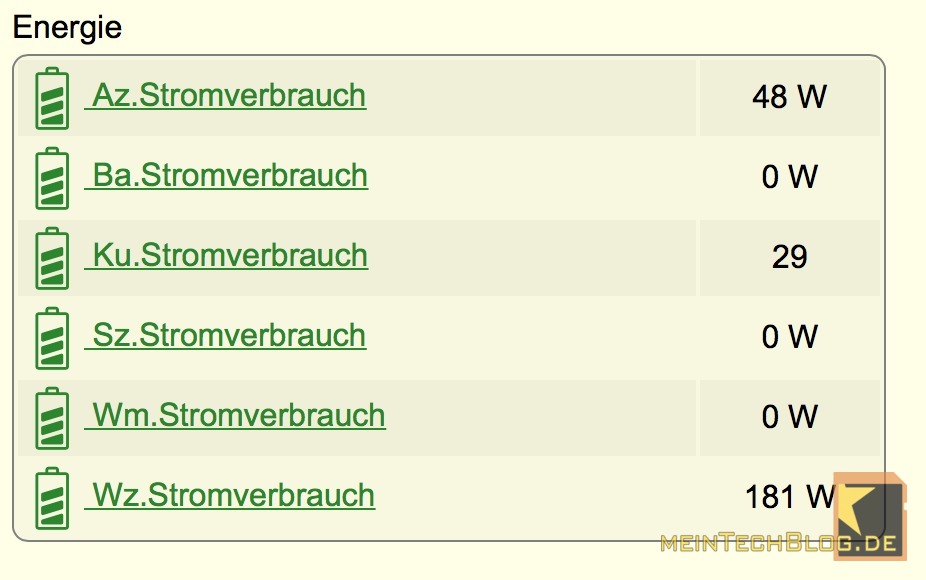
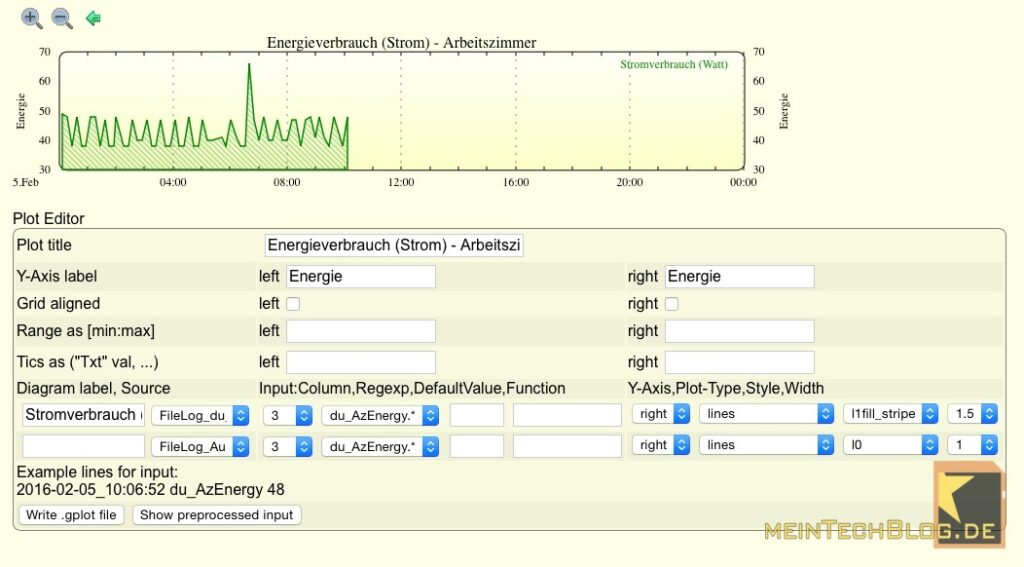
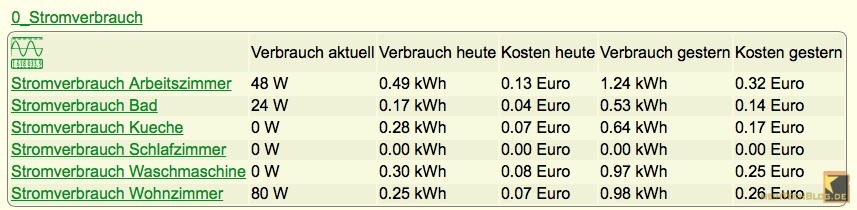
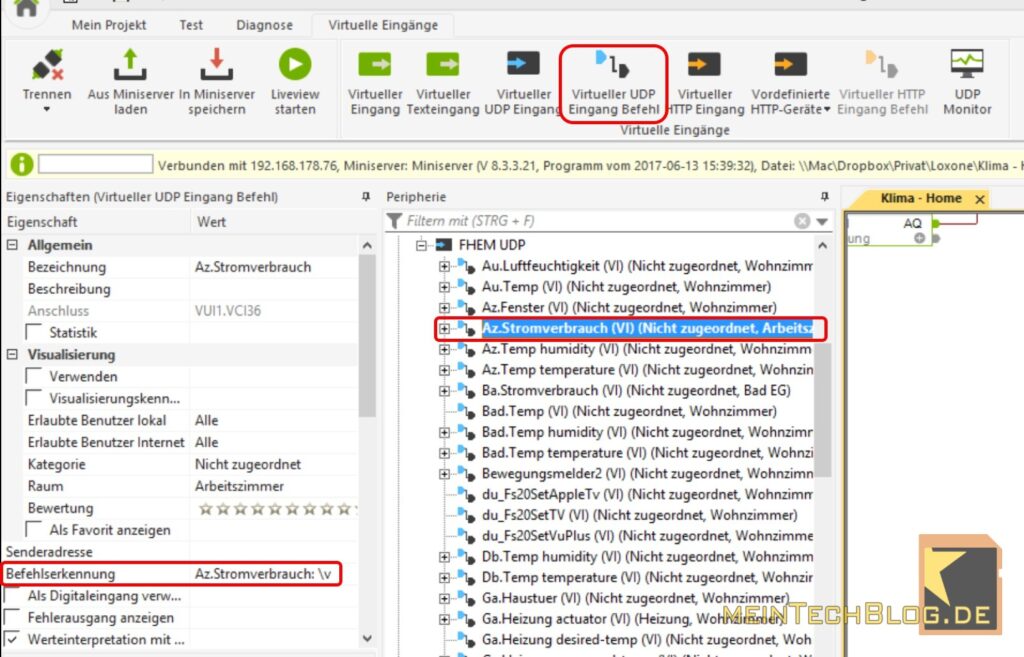
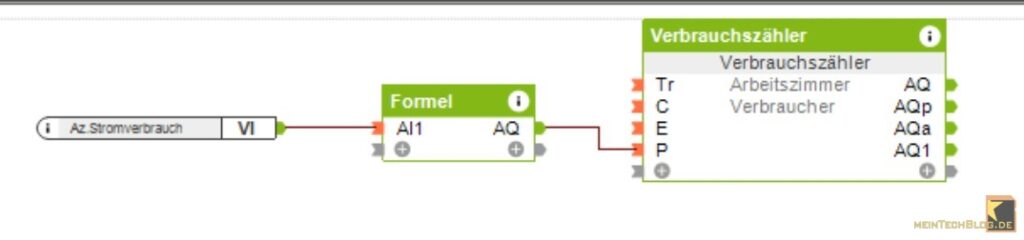
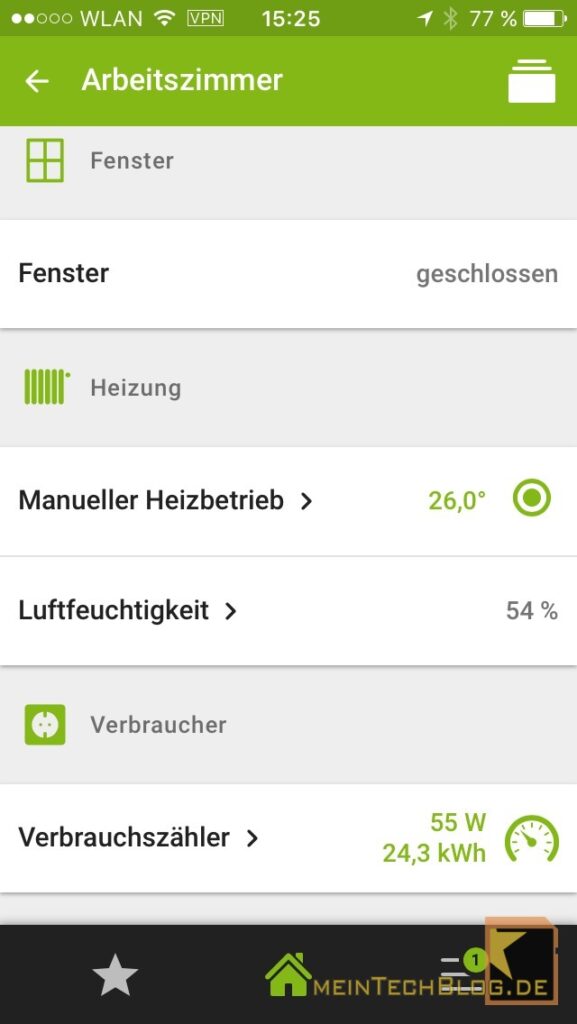
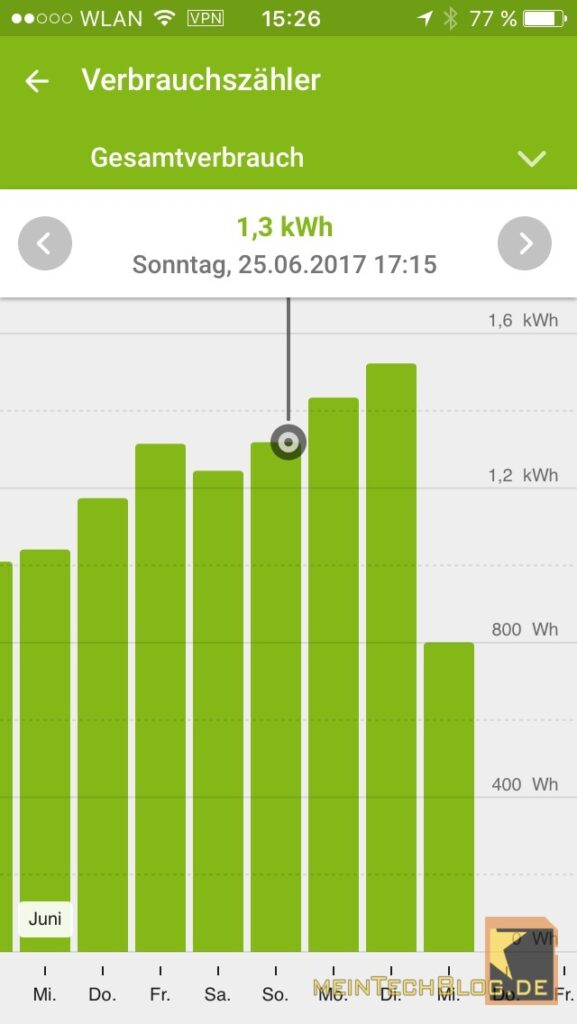
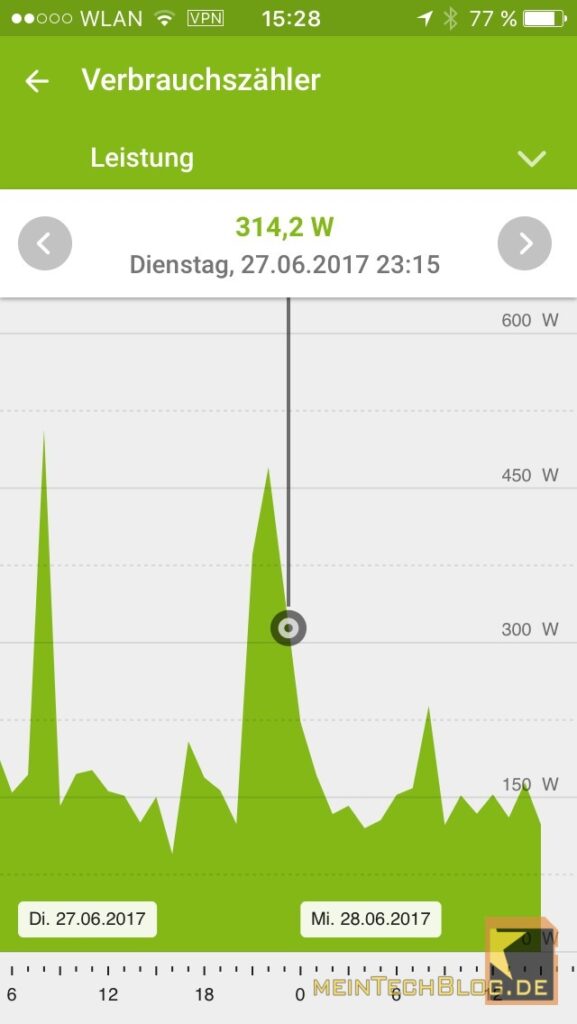
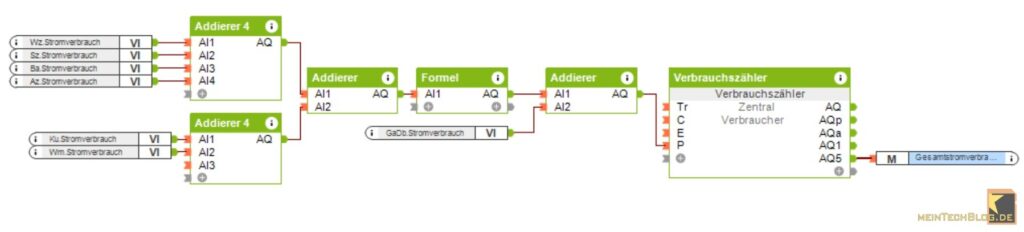
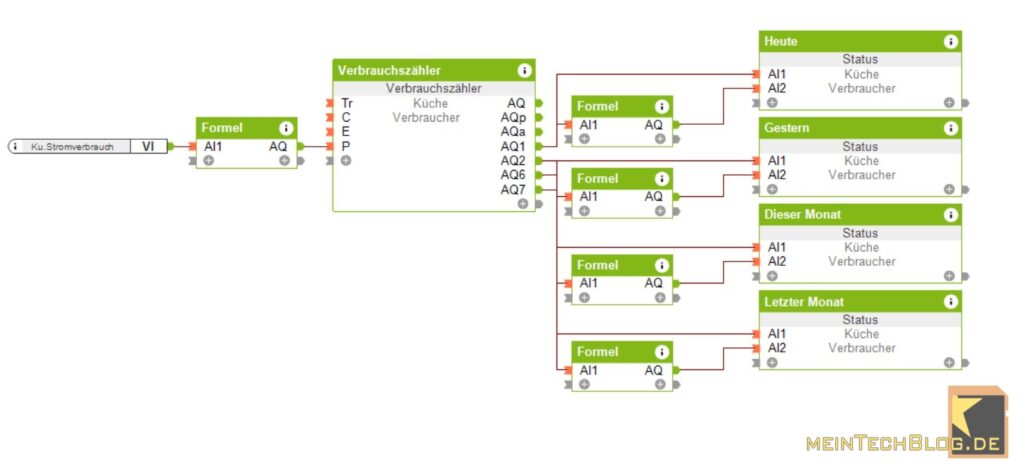
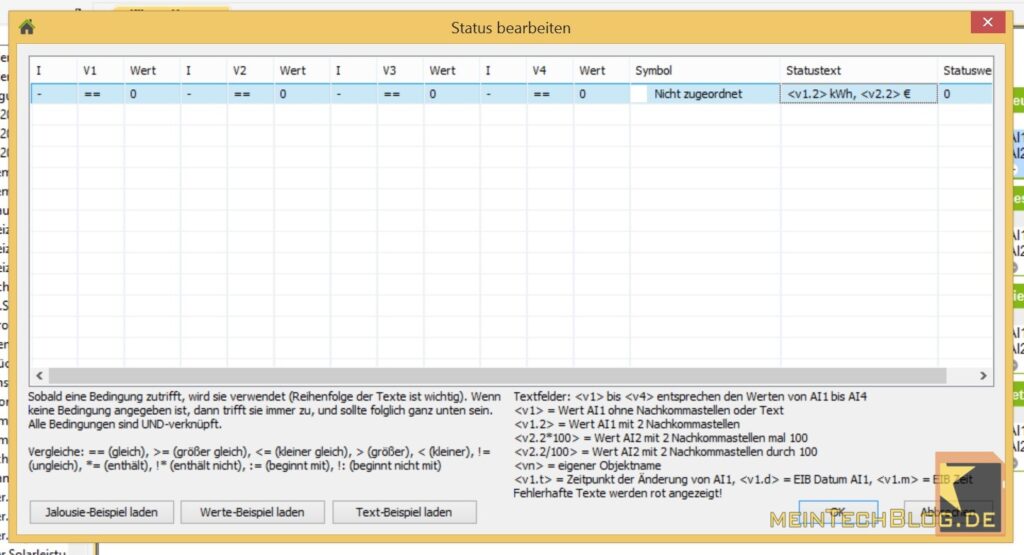
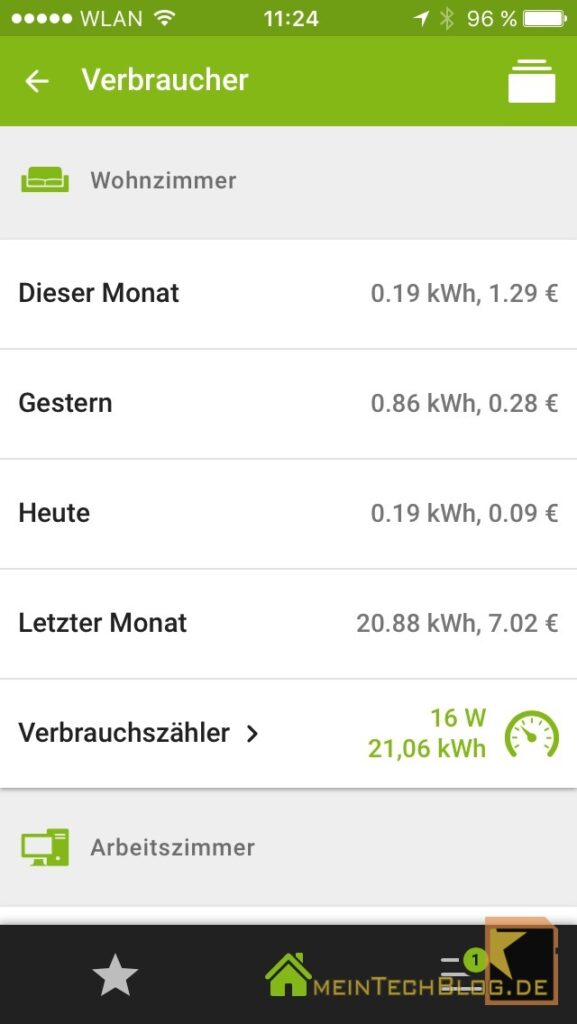
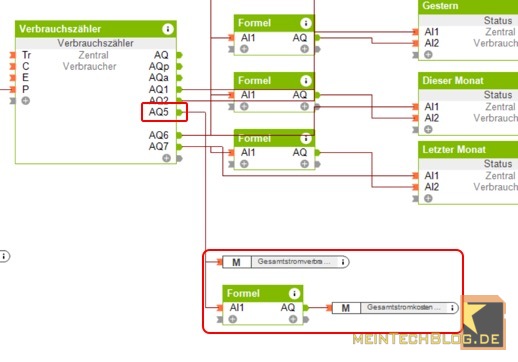
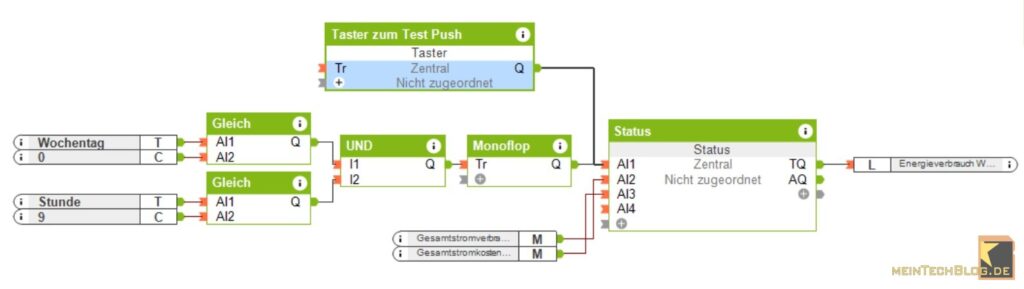
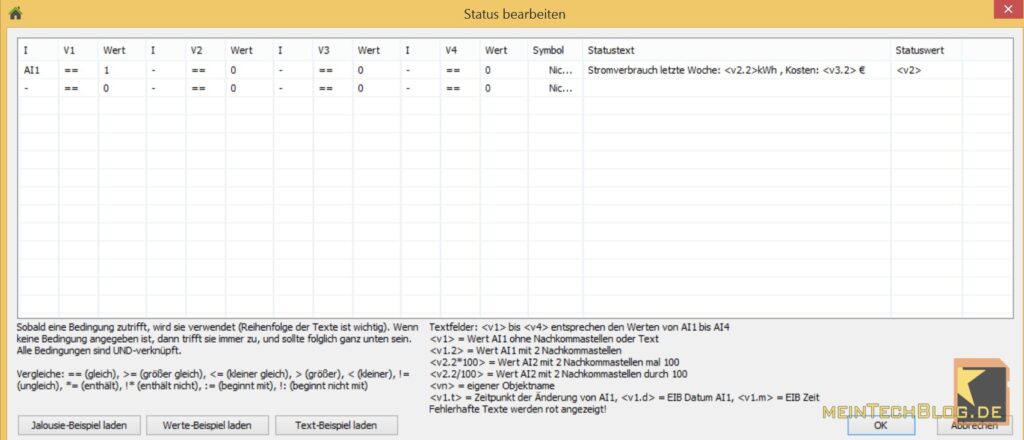

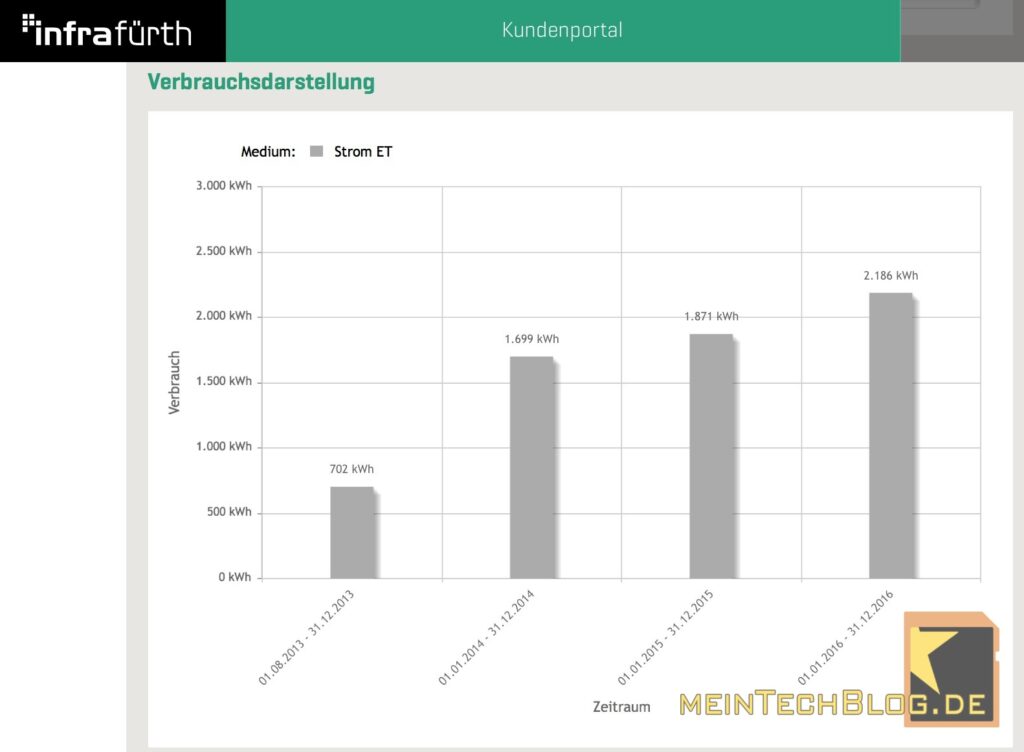
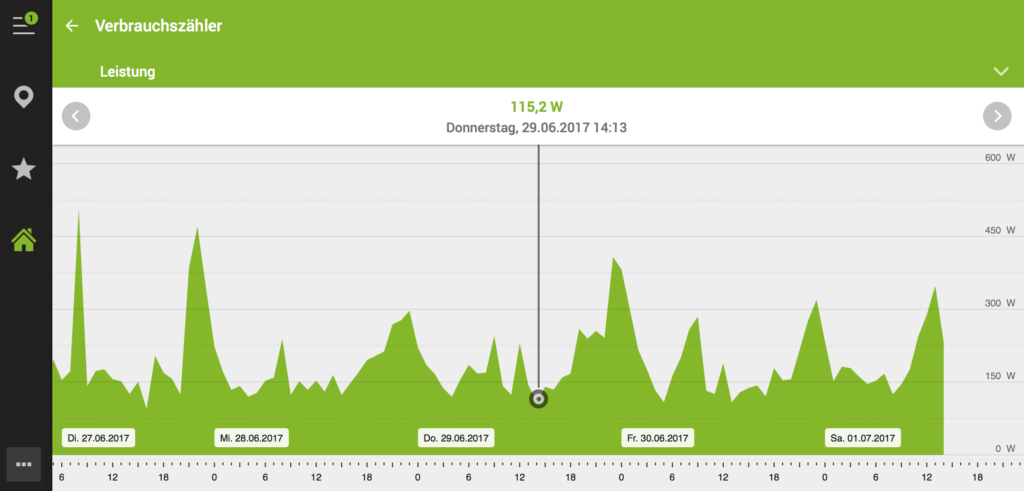






10 Kommentare
hallo.
warum verwendest du als drehstrom-zähler nicht einen von b+g e-tech?
http://bg-etech.de/os/index.php/cPath/25_28
diese zähler gibt es so um 50 euro
habe einen mittels s0 an der loxone angeschlossen.
alternativ könnte man auch einen rpi und volkszaehler.org image verwenden
[quote]
Um zunächst in FHEM eine übersichtliche Darstellung der aktuellen Verbräuche zu erhalten, habe ich für jeden Stromzähler zusätzlich einen „Dummy“ angelegt, der mit einem DOIF die Werte aus dem sensor3-Reading als Status erhält.
[/quote]
Schau Dir Mal das Attribut stateFormat an. Damit musst Du beim nächsten Mal nicht wieder solche Verrenkungen machen.
Bei mir befindet sich der Stromverteiler in einem Metallgehäuse. Wie ist die Erfahrung mit der Reichweite der Enocean Funktelelegramme?
Ihr schafft es echt das man sich auch noch mit Euch beschäftigen muß
Also laut Commandref
Automated meter reading (AMR), Electricity (EEP A5-12-01)
[Eltako FSS12, DSZ14DRS, DSZ14WDRS, Thermokon SR-MI-HS, untested]
[Eltako FWZ12-16A tested]
P/W
power: P/W
energy: E/kWh
currentTariff: 0 … 15
serialNumber: S-
state: P/W
The attr subType must be autoMeterReading.01 and attr manufID must be 00D for Eltako Devices. This is done if the device was created by autocreate.
Und schon habt Ihr auch ein vernünftigen state. Zu mindest steht oben testet für den Eltako FWZ12-16A
Hallo Leon!
Toll, dass du so aufmerksam unsere Posts verfolgst und auch die kleinen aber feinen Inhalte der Device-Attribute genau analysierst.
Danke für deine Anmerkung. Ich habe die Lösung entsprechend angepasst und dich auch namentlich im Post erwähnt!
Schön zu wissen, dass wir so viele tolle Leser wie dich haben. Wenn du mal dein Wissen zu einem speziellen Thema teilen und damit vielen Lesern ein spannendes Szenario zeigen möchtest, würde ich dir gerne anbieten, einen Gastartikel zu schreiben, wenn das für dich in Frage kommt.
Meld dich doch mal!
Viele Grüße
Christoph
Hallo Christoph,
Ich glaube wir haben uns da beide missverstanden. Mich interessieren weder Eure Leser noch Eure Posts. Ich versuche lediglich FHEM vor ungerechtfertigten schlechten Ruf zu schützen, denn aus dem Kontext des Textes heraus entstand der Eindruck das es sich um ein FHEM oder besser Modul Problem/Einschränkung handle.
Um es mal ganz klar zu sagen. Das war kein super toller Tip sondern einfaches nachlesen im Standard Lesewerk von FHEM. Da fällt mir ein, das wäre doch mal ein super toller Tip für Eure Leser. Bevor Ihr Euch um die Einrichtung von FHEM oder einem Modul kümmert lest mal das Einsteiger PDF und die Commandref.
Grüße
Leon
Hey Christoph,
sehe ich das richtig, du gehst mit dem Verbrauchswert (Watt) welcher alle 20 Sekunden aktualisiert wird zu Loxone und berechnest aufgrund dieser Daten deinen Monatsverbrauch?
Ist das allein wegen der langsamen Aktualisierung nicht sehr ungenau?
Macht es nicht mehr Sinn einen absoluten Wert wie kWh abzugreifen und damit in Loxone am Verbrauchszähler den Eingang E zu füttern?
Ich könnte mir vorstellen, dass die kWh in FHEM und Loxone sonst auseinanderlaufen.
Ich lasse mich natürlich gern belehren 😉
Ich suche noch nach einer einfachen Lösung in Loxone, irgendwie die letzten 10 Tage anzeigen zu lassen. Der Verbrauchszähler zeigt ja nur gestern an…
Aktuell habe ich das aufwendig mit Analogspeichern gelöst.
Gruß und weiter so
Jens
Hallo Jens,
wenn es dir nur um die Anzeige geht, nutze doch einfach die Visualisierung (z. B. auf dem iPhone). Dort kannst du doch durch eine Zoom-Bewegung in der Balkenansicht maximal variabel die Werte zusammenfassen, falls ich dich richtig verstanden habe. Oder welche Funktion fehlt dir konkret? 😉 Das mit den Werten in FHEM und Loxone werde ich mal im Auge behalten.
VG
Christoph
Du hast da eine Zeile zweimal drin, sicherlich ein versehen?
######################################################
### Eltako FWZ12-65A – Strommessung Wohnzimmer
#####################################################
define Wz.Stromverbrauch EnOcean 0187D9B1
attr Wz.Stromverbrauch IODev USB300
attr Wz.Stromverbrauch manufID 00D
attr Wz.Stromverbrauch room EnOcean
attr Wz.Stromverbrauch subType autoMeterReading.01
attr Wz.Stromverbrauch group Energie
attr Wz.Stromverbrauch icon measure_battery_75
attr Wz.Stromverbrauch manufID 00D
attr Wz.Stromverbrauch stateFormat {sprintf „%.0f W“, ReadingsVal($name, „state“, 0)}
Hallo
vielen Dank erstmal für diesen Blog. Ich habe alle Komponenten so installiert wie du beschrieben hast aber nach dem Schritt set USB300 teach 60 erscheint mein FWZ12-16A einfach nicht in Fhem. Muss ich ihn irgendwie in den anlernmodus bringen? Hast du erfahrungen mit der Reichweite oder ist mein FWZ12-16A vielleicht einfach nur defekt?